随着云存储与桌面和移动操作系统紧密结合,人们将比以往任何时候同步更多的数据:照片、视频、文档、密码、音乐等等。

当然,在任何地方、任何设备访问自己的所有数据有很多好处,但同时也为其他人从各种设备获取自己的文件打开了大门。确保你的Dropbox、谷歌驱动器和微软OneDrive数据受到保护——同时仍然便于你访问。以下是防止这种情况发生的几种方法:
1. 使用强密码和双因素身份验证
所有标准的安全提示也适用于你的云账户:选择长且独特的难以猜测的密码,并使用密码管理器。保护你的密码的秘密和安全,并小心任何试图让你放弃它们(例如,一个意想不到的电子邮件)的信息。
如果可以的话,建议启用双因素身份验证(2FA,大多数流行的云存储服务现在都支持它)。启用2FA意味着不受欢迎的访客将无法访问你的云存储文件,即使他们知道你的用户名和密码,代表还需要从你的手机获取另一个代码。
2. 审查文件和文件夹共享
云存储服务非常适合与他人共享文件,例如家庭成员、工作同事,但如果其他人发现了这些链接,或者设法访问了与你共享文件的人的帐户,它可能会让你的数据被未经授权的访问所打开。小心与你共享文件和文件夹的人,如果这些功能可用,在共享中添加密码和过期日期。
定期对你账户上当前活跃的所有共享进行审查也是个好主意——比如,在Dropbox的网页界面上,点击左边的共享按钮。
3.清除你的“已删除”文件
许多云存储服务运行类似于回收站的东西,将删除的文件保存几天或几周,以防你想要它们回来,这通常是非常有用的,也可能让你确保某些敏感文件完全被删除,不再能够恢复。
如果你正在删除一些绝对不想取回的文件,而且绝对不想让其他人找到,那么就使用该服务的“反删除”选项,确保这些文件真的、真的消失了。例如,在网上的iCloud上,点击最近删除的链接就可以查看并永久删除的文件。
4. 检查你连接的应用程序和账户
即使黑客无法通过前门进入你的账户,他们也可能尝试通过一个侧窗进入——换句话说,通过另一个与你的云存储相连的账户。例如,虽然与日程表或电子邮件应用程序建立连接很方便,但这也会让你的账户更容易受到攻击。
至少,要确保定期检查哪些第三方应用程序访问了您的云存储,并删除任何您不活跃使用的应用程序(如果需要,以后可以再次添加它们)。例如,如果在Dropbox的网页界面,点击头像,然后设置和连接,看到连接的应用程序。
5. 打开帐户警报
大多数云存储服务将能够发送重要的帐户事件警报,比如新登录的提示,确保开启状态。您还可以订阅有关帐户内活动的警报,例如已创建的新共享或已删除的文件和文件夹。
例如,在网上的谷歌驱动器的情况下,点击我的驱动器,然后信息按钮,然后活动,以看到账户最近的变化。
6. 停用仍然有访问权限的旧设备
大多数云存储服务都允许用户同步来自多个设备的文件,因此,如果你升级了手机或更换了工作,并使用了一台新的笔记本电脑,你必须正确断开旧设备的连接并停用它们——以防继承了这些旧设备的人以某种方式访问数据。
这通常意味着在完全卸载相关应用程序之前先退出,但你也应该在你使用过的浏览器中退出,也可以在大多数账户中进行远程操作:以OneDrive为例,进入在线微软账户,点击所有设备来查看和删除与你的账户相关的设备。
7. 启用帐户恢复选项
您的云存储帐户的安全程度取决于它所连接的最薄弱的链接,这意味着您需要保持帐户恢复选项和您的登录凭证一样受到良好保护。例如,是否将密码重置电子邮件设置为您可以完全访问的电子邮件地址?
恢复选项通常在帐户或安全设置中,请确保它们是比较新的。如果你有帐户访问相关的安全问题,这些问题的答案应该是你的同居或工作的人(或关注你的社交媒体帐户的人)不容易得知的。
8. 当你不使用你的帐户时注销
为了方便起见,您可能希望在使用云存储帐户时保持登录状态。当你完成时,重要的是你要注销以阻止其他人访问你的文件——特别是如果你的电脑是和其他人共享的(比如你家里的其他人)。
退出的选项应该相当明显地显示出来(云存储提供商也不希望你被黑客攻击):在iCloud中,点击浏览器标签右上角的你的名字,然后选择退出。
9. 也要保护你的设备
物理安全也很重要。对使用云存储帐户的手机、笔记本电脑和其他设备进行保护,防止未经授权的访问。否则,如果有人直接进入你的手机或笔记本电脑,他们可能会直接进入你的某个账户。
一些云存储应用程序可以在应用程序内部添加额外的保护,比如额外的PIN或face unlock。例如,适用于安卓和iOS的Dropbox都提供这一功能,在Dropbox中,找到应用程序中的设置菜单,然后选择配置passcode (Android)或更改passcode (iOS)。
转载请注明:IT运维空间 » 安全防护 » 保持个人云端数据存储安全的9个技巧






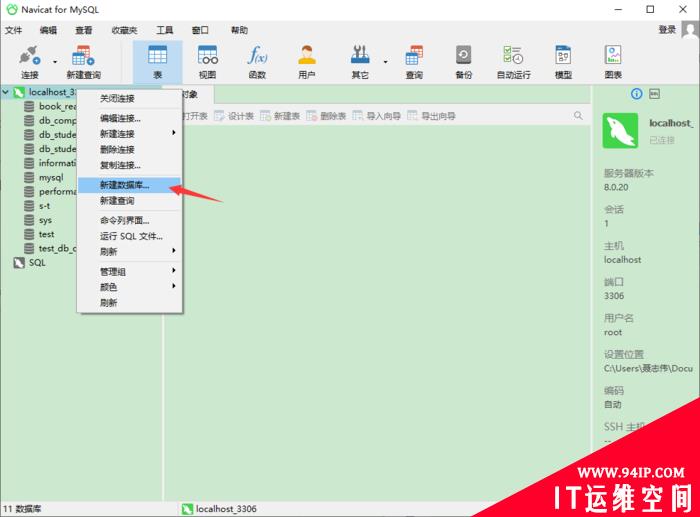
















发表评论